Apple TV: n kaukosäätimen uusien painikkeiden hallitseminen

Kuva: Rob LeFebvre/Cult of Mac
Kuten kaikki hyvin suunnitellut tuotteet Applen äitilaivasta, uuden Apple TV: n kaukosäädin, joka tunnetaan myös nimellä Siri-kaukosäädin, näyttää yksinkertaiselta, mutta sisältää yllättävän paljon syvyyttä.
Toki saatat tietää, että yksi valikkopainikkeen painallus vie sinut takaisin yhteen näyttöön, mutta entä kaikki muut salaiset liikkeet (kuten Apple TV: n käynnistäminen uudelleen painikkeilla)?
Onneksi olemme täällä auttamassa sinua löytämään kaikkisalaisuudetSiri -kaukosäätimestä. Katsotaanpa tänään painikkeita ja niiden piilotettuja ominaisuuksia.
Valikko -painike

Kuva: Apple
Voit palata yhden näytön taaksepäin milloin tahansa painamalla Apple -kaukosäätimen Valikko -painiketta. Jos painat sitä kahdesti aloitusnäytössä, käynnistät näytönsäästäjän.
Kun pidät Valikko- ja Koti -painiketta painettuna, kunnes Apple TV: n etupaneelin valkoinen valo vilkkuu nopeasti, uusi suosikkisovittimesi käynnistyy uudelleen.
Koti -painike

Kuva: Rob LeFebvre/Cult of Mac
Voit aina palata aloitusnäyttöön mistä tahansa painamalla Koti -painiketta kerran. Jos painat sitä kahdesti nopeasti, kuten kaksoisnapsauttamalla, avaat sovelluksenvaihtajan, joka on luettelo kaikista avoimista sovelluksista.
Pyyhkäise minkä tahansa sovelluksen kohdalle, jonka haluat lopettaa, ja pyyhkäise ylös kosketuspinnalla.
Painamalla Koti-painiketta kolme kertaa peräkkäin (kolminkertainen napsautus) pääset käyttämään kaikkia helppokäyttötoimintoja määritetty asetuksissa. Tykkään asettaa sen tekstitykseksi.
Jos haluat laittaa Apple TV: n nukkumaan, pidä Koti -painiketta painettuna, kunnes saat vaihtoehdon Lepotila tai Peruuta. Päiväunet ovat hyviä, ok?
Toista/Keskeytä -painike
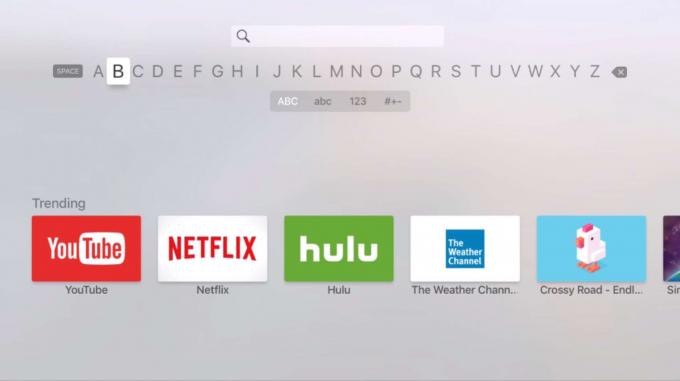
Kuva: Rob LeFebvre/Cult of Mac
Kun pyyhkäiset näppäimistöä, paina Play/Pause-painiketta vaihtaaksesi isojen ja pienten kirjainten välillä.
Kun olet pyyhkäissyt poistamaan sovelluksen (napsauta ja pidä painettuna mitä tahansa sovelluskuvaketta), voit poistaa sovelluksen painamalla Toista/Keskeytä -painiketta.
Siirry Apple Music -sovellukseen pitämällä Toisto/tauko -painiketta painettuna 5-7 sekuntia. Tanssit!
Kautta: MacRumors

